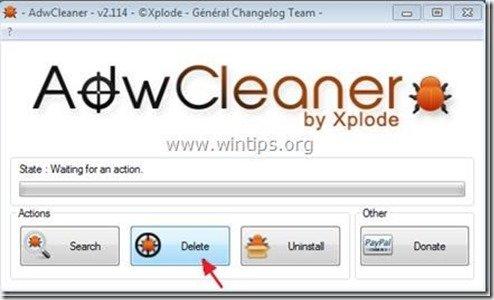Obsah
"Panel nástrojů VacationXplorer" je rozšíření, které se instaluje do běžných internetových prohlížečů (Internet Explorer, Chrome nebo Firefox) a - jak tvrdí vydavatel - pomáhá uživatelům vyhledávat levné nabídky dovolených, rezervovat si hotel nebo najít nejlepší nabídky na plavby či výlety online.
Panel nástrojů Vacation Explorer je označen jako adware a únosce prohlížeče, protože upravuje nastavení internetového vyhledávání, mění domovskou stránku internetu na. MyWebSearch vyhledávač (home.mywebsearch.com) který provádí přesměrování při procházení a zobrazuje reklamy od neznámých dodavatelů.
Na stránkách "Panel nástrojů Průzkumníka dovolených" instalační program je přibalen k jiným instalačním programům svobodného softwaru, a proto musíte při instalaci svobodného softwaru do počítače vždy dávat pozor.
Odstranění Panel nástrojů VacationXplorer & MyWebSearch Nastavení z počítače, postupujte podle následujících kroků:

Jak odstranit " Panel nástrojů Průzkumník dovolených " z počítače:
Krok 1. Odinstalujte aplikace nainstalované z " Panel nástrojů Průzkumník dovolených " z ovládacího panelu.
1. Chcete-li to provést, přejděte na Start > Ovládací panely .
{ Start > Nastavení > Ovládací panel . (Windows XP)}
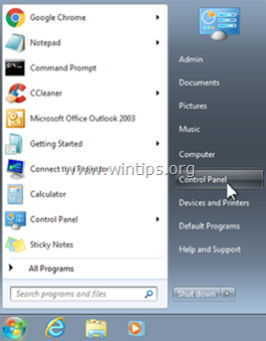
2. Dvojitým kliknutím otevřete " Přidat nebo odebrat programy ", pokud máte systém Windows XP nebo
“ Programy a funkce ", pokud máte systém Windows 8, 7 nebo Vista.
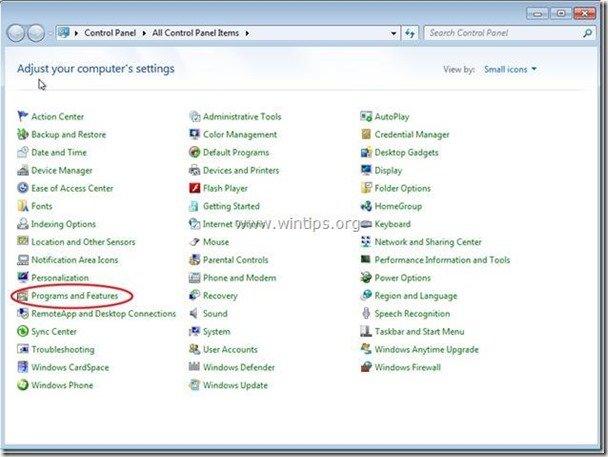
3. V seznamu programů najděte a Odebrání/odinstalování těchto aplikací:
a. Panel nástrojů VacationXplorer
b. Odinstalátor přiloženého softwaru. *
* Tisk "Odinstalovat" na výzvu k odinstalování:
c. Nástroj FireFrog Update Checker.
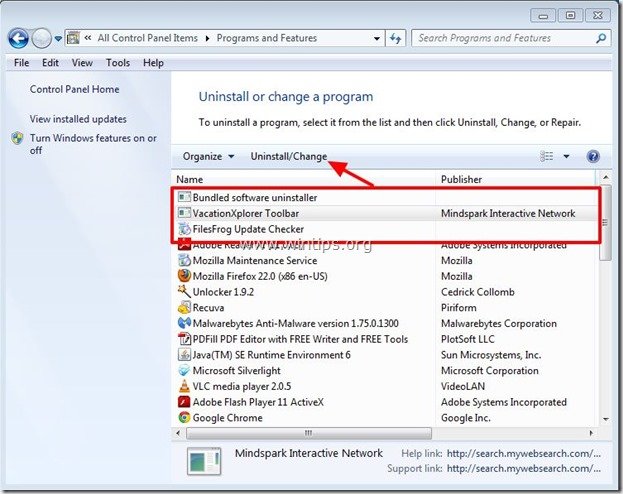
Krok 2. Ruční odstranění " Panel nástrojů Průzkumník dovolených " nastavení internetového prohlížeče.
Internet Explorer, Google Chrome, Mozilla Firefox
Internet Explorer
Jak odstranit Panel nástrojů VacationXplorer z aplikace Internet Explorer a obnovit nastavení vyhledávání IE.
1. Otevřete aplikaci Internet Explorer a poté otevřete " Možnosti připojení k internetu ”.
Chcete-li to provést, zvolte v nabídce souborů IE možnost " Nástroje " > " Možnosti připojení k internetu ”.
Upozornění*: V nejnovějších verzích IE stiskněte tlačítko " Zařízení " ikona  vpravo nahoře.
vpravo nahoře.
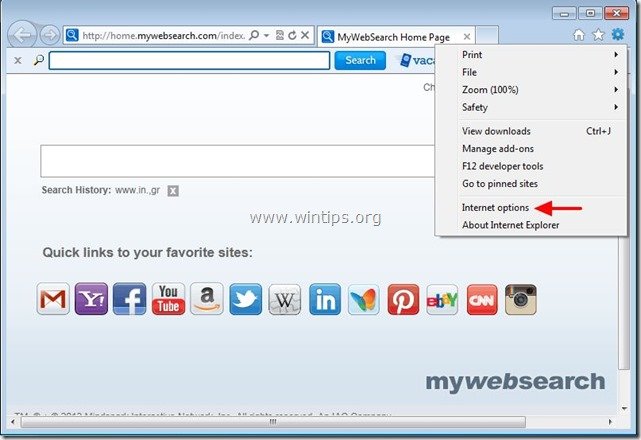
2. Na " Obecné ", Odstranit " home.mywebsearch.com " z " Domovská stránka " a typ preferovanou domovskou stránku (např. www.google.com).
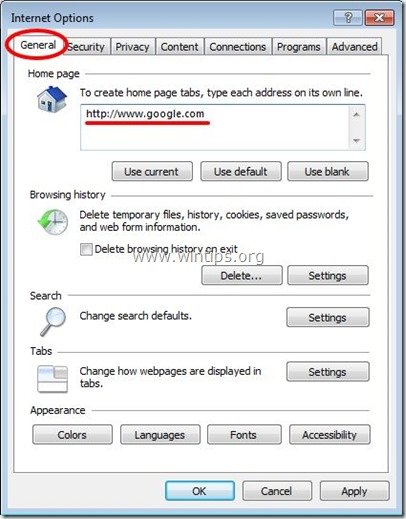
3. Pak stiskněte tlačítko " Nastavení " v Vyhledávání sekce. *
Upozornění*: Pokud chcete změnit nastavení vyhledávání v Internet Exploreru v hlavním okně Internet Exploreru, stačí stisknout tlačítko " Zařízení " ikona  (v pravém horním rohu) a vyberte možnost " Správa doplňků " .
(v pravém horním rohu) a vyberte možnost " Správa doplňků " .
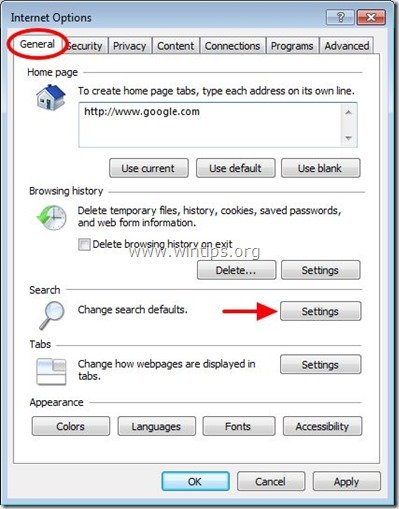
4. Na " Poskytovatelé vyhledávání ", vyberte možnost a " Nastavit jako výchozí " jiného poskytovatele vyhledávání než " Moje webové vyhledávání ”.
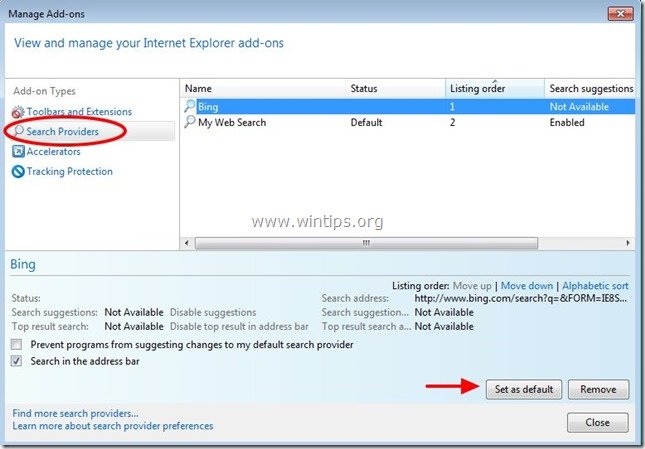
5. Poté vyberte možnost " Moje webové vyhledávání " a klikněte na tlačítko Odstranění stránky .
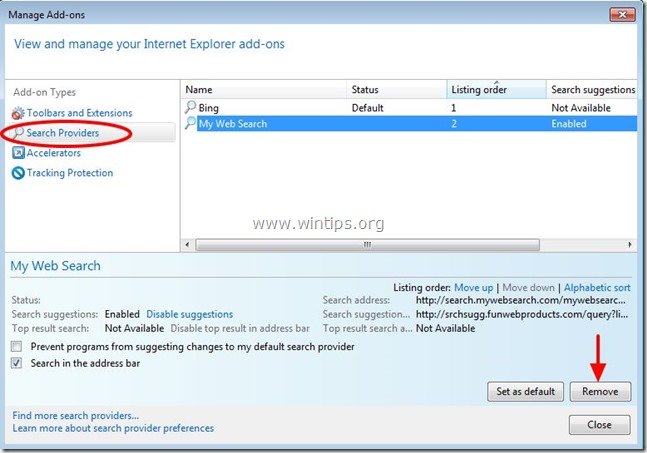
6. Zvolte "Panely nástrojů a rozšíření". v levém podokně a potom zakázat všechny nežádoucí panely nástrojů a rozšíření:
a. VacationXplorer
b. Asistent pro vyhledávání BHO
c. Panel nástrojů BHO
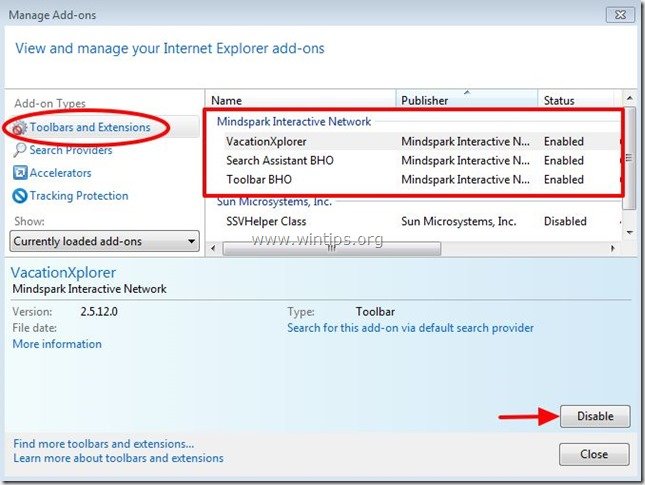
7. Zavřete všechna okna aplikace Internet Explorer a přejděte ke kroku 3 .
Google Chrome
Jak odstranit Panel nástrojů VacationXplorer z prohlížeče Google Chrome a obnovit nastavení vyhledávání v prohlížeči Chrome.
1. Otevřete Google Chrome a přejděte do nabídky Chrome  a vyberte možnost " Nastavení ".
a vyberte možnost " Nastavení ".
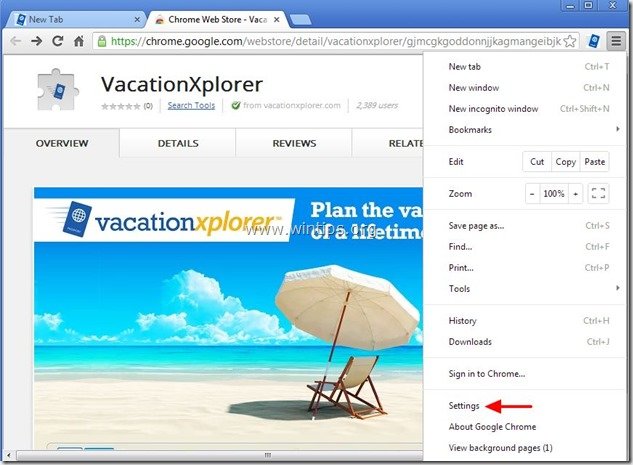
2. Najděte " Při spuštění " a vyberte možnost " Nastavené stránky ".
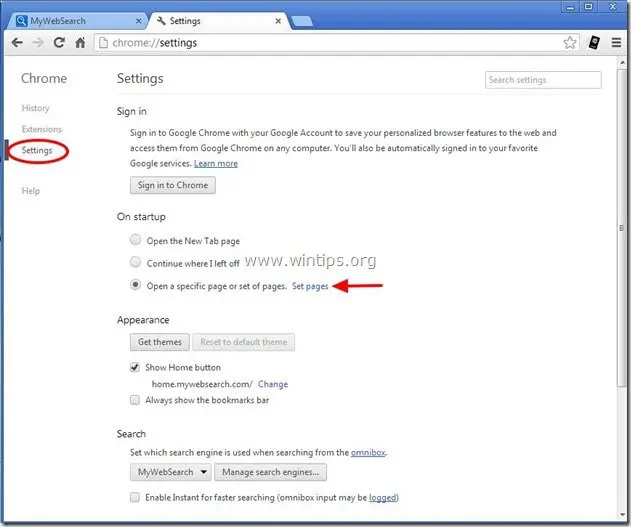
3. Vymazat " search.mywebsearch.com " ze spouštěcích stránek stisknutím tlačítka " X " vpravo.

4. Nastavte preferovanou úvodní stránku (např. http://www.google.com) a stiskněte " OK ".
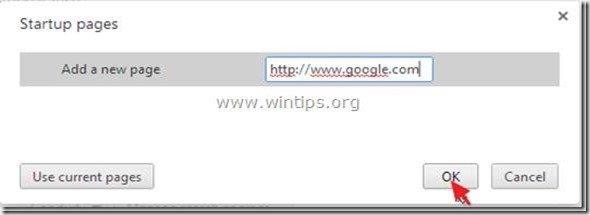
5. Pod " Vzhled ", zaškrtněte políčko " Zobrazit tlačítko Domů " a vyberte možnost " Změna ”.
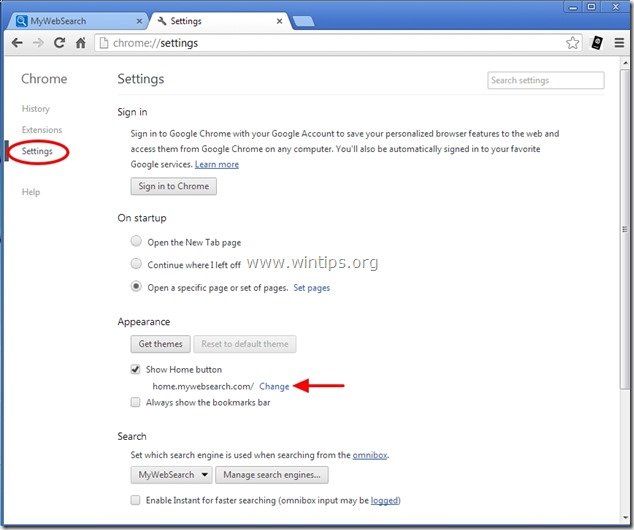
6. Vymazat " home.mywebsearch..com " záznam z " Otevřete tuto stránku ".
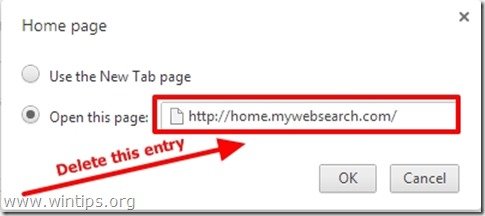
7. Typ (pokud chcete) vámi preferované webové stránky se otevře po stisknutí tlačítka " Domovská stránka " (např. www.google.com) nebo nechte toto pole prázdné a stiskněte tlačítko " OK ”.
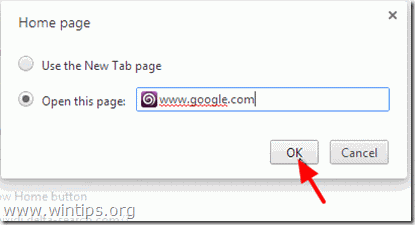
8. Přejít na " Vyhledávání " a vyberte možnost " Správa vyhledávačů ".
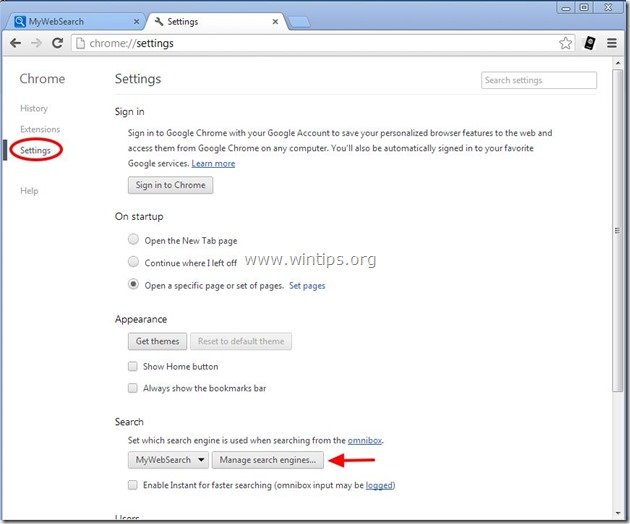
9. Zvolte preferovaný výchozí vyhledávač (např. vyhledávání Google) a stiskněte " Udělat výchozí ".
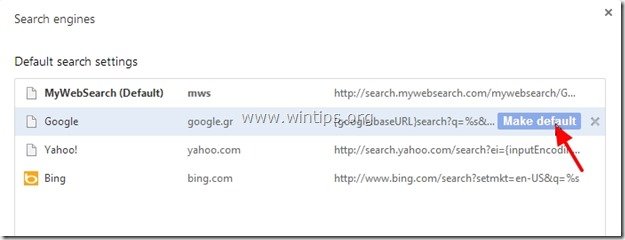
10. Poté vyberte možnost " MyWebSearch" vyhledávač a odstranit ji stisknutím tlačítka " X " vpravo. Vyberte " Hotovo " zavřít " Vyhledávače " okno.
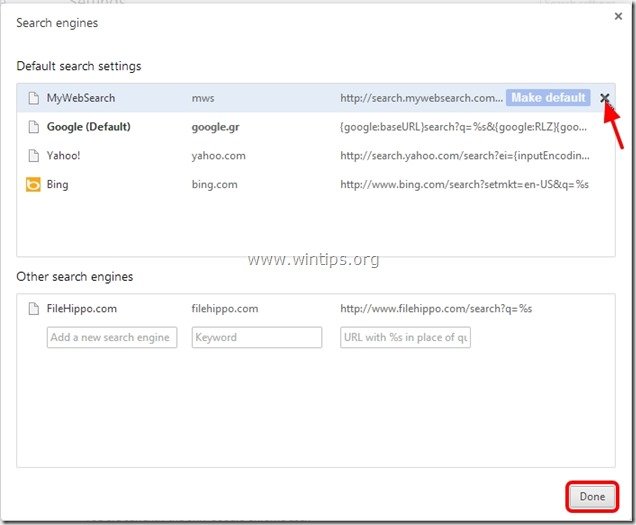
11. Vyberte si " Rozšíření " vlevo.
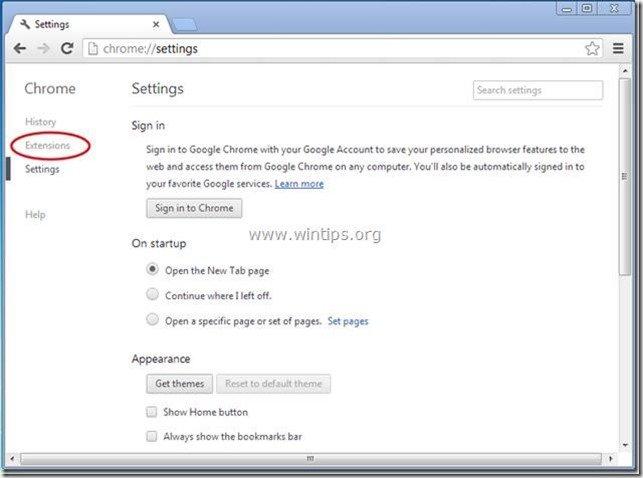
12. V " Rozšíření " možnosti odstranit " VacationXplorer " kliknutím na ikonu recyklace vpravo.
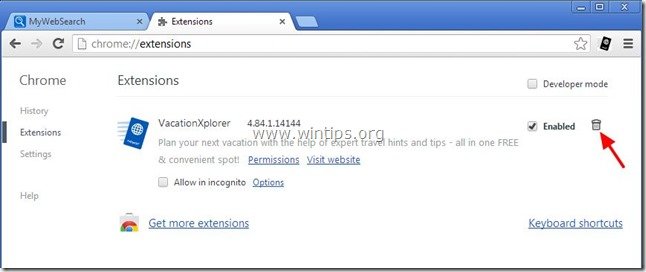
13. Zavřete všechna okna prohlížeče Google Chrome a p r o g r a m Krok 3 .
Mozilla Firefox
Jak odstranit Panel nástrojů VacationXplorer z prohlížeče Mozilla Firefox a obnovit nastavení vyhledávání ve Firefoxu. .
1. Klikněte na " Firefox" tlačítko nabídky v levém horním rohu okna Firefoxu a přejděte na " Možnosti ”.
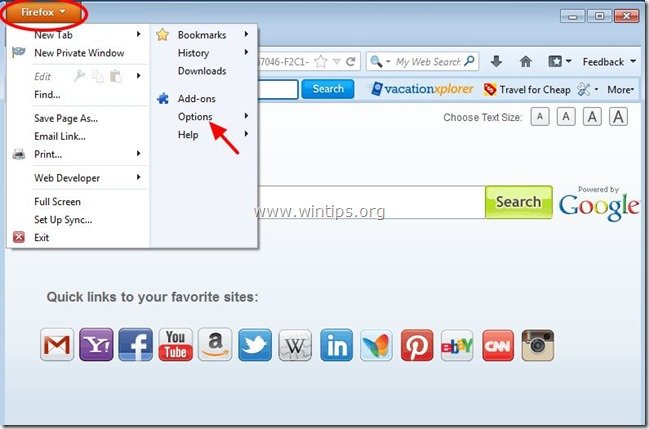
2. V " Obecné " karta smazat " http://home.mywebsearch.com " stránka z " Domovská stránka " a zadejte preferovanou domovskou stránku (např. http://www.google.com).
Tisk " OK " po dokončení.
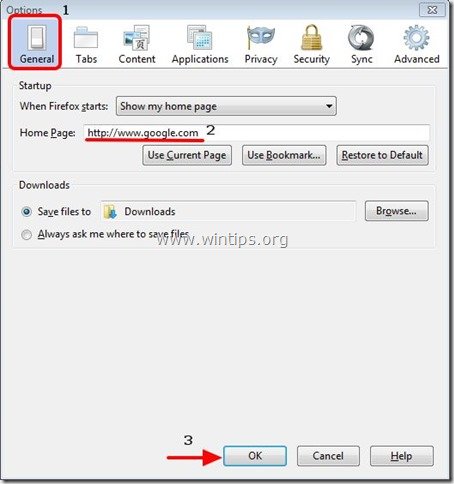
3. V nabídce Firefoxu přejděte na " Nástroje " > " Správa doplňků ”.
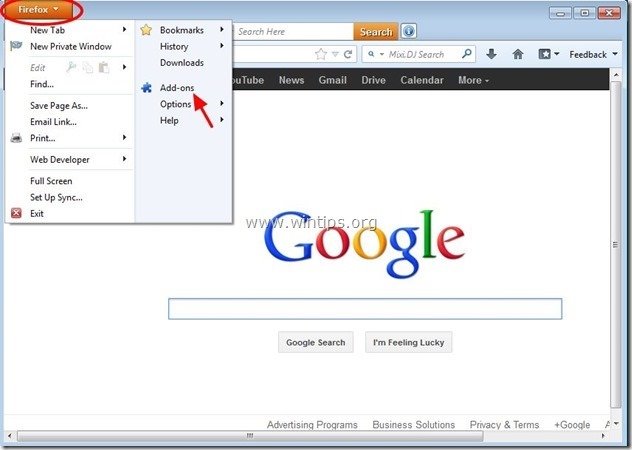
4. Vyberte si "Rozšíření" vlevo a pak se ujistěte, že " VacationXplorer " rozšíření neexistuje.*
Pokud " VacationXplorer ", pak stiskněte tlačítko " Odstranění stránky " v tomto řádku.
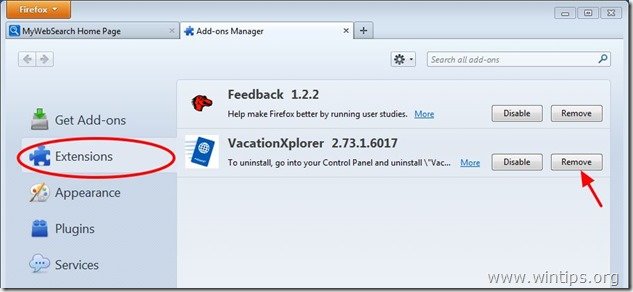
5. Vyberte si " Zásuvné moduly " vlevo a " Zakázat" " MindSpark Toolbar Platform Plugin Stub " najdete zde.
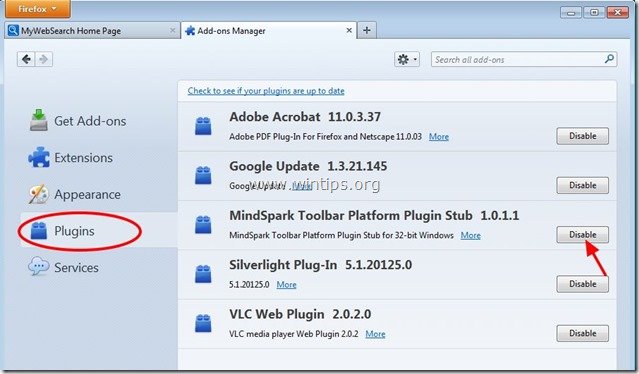
6. Zavřete celý Firefox okna a přejděte na další krok .
Krok 3: Vyčistěte zbývající položky registru pomocí programu AdwCleaner.
1. Stáhněte si a uložte nástroj "AdwCleaner" na plochu.
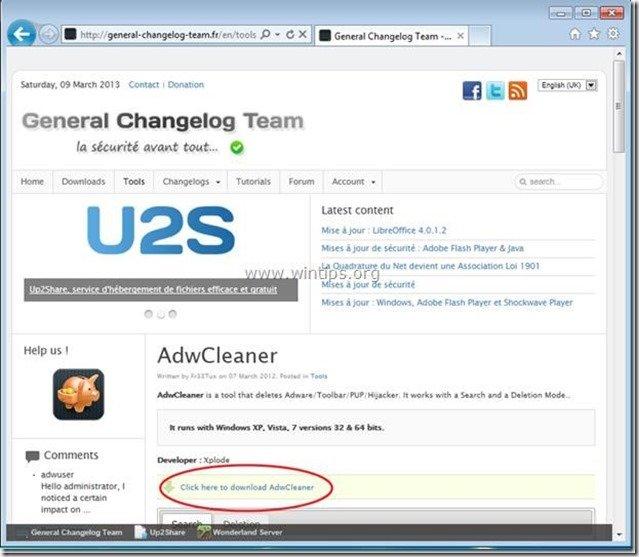
2. Zavřete všechny otevřené programy a Dvojité kliknutí otevřít "AdwCleaner" z pracovní plochy.
3. Tisk " Odstranit ”.
4. Tisk " OK " v okně "AdwCleaner - Informace" a stiskněte " OK " znovu restartovat počítač .
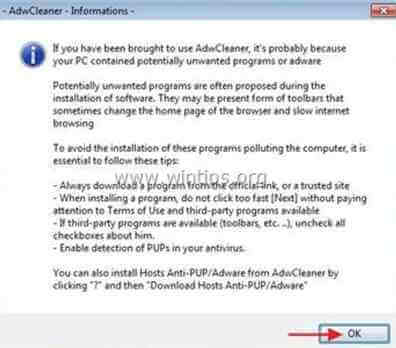
5. Po restartování počítače, zavřít "AdwCleaner" informace (readme) a pokračujte na další krok.
Krok 4. Vyčistěte nežádoucí soubory a položky.
Použijte " CCleaner " a přejděte na čistý váš systém z dočasných internetové soubory a neplatné položky registru.*
* Pokud nevíte, jak nainstalovat a používat "CCleaner", přečtěte si tyto pokyny .
Krok 5. Čištění počítač nezůstane škodlivé hrozby.
Stáhnout a nainstalovat jeden z nejspolehlivějších BEZPLATNÝCH antimalwarových programů současnosti, který vyčistí váš počítač od zbývajících škodlivých hrozeb. Pokud chcete být neustále chráněni před stávajícími i budoucími hrozbami malwaru, doporučujeme vám nainstalovat si Malwarebytes Anti-Malware PRO:
Ochrana MalwarebytesTM
Odstraňuje spyware, adware a malware.
Začněte stahovat zdarma nyní!
*Pokud nevíte, jak nainstalovat a používat " MalwareBytes Anti-Malware ", přečtěte si tyto pokyny.
Poradenství: Chcete-li zajistit, aby byl váš počítač čistý a bezpečný, proveďte úplnou kontrolu programu Malwarebytes' Anti-Malware v nouzovém režimu systému Windows. .*
*Chcete-li přejít do nouzového režimu systému Windows, stiskněte tlačítko " F8 " při spouštění počítače, ještě před zobrazením loga Windows. Když se zobrazí " Nabídka Rozšířené možnosti systému Windows " se zobrazí na obrazovce a pomocí šipek na klávesnici přejděte na položku Nouzový režim a pak stiskněte tlačítko "ENTER “.
Krok 6. Restartujte počítač, aby se změny projevily, a proveďte úplnou kontrolu antivirovým programem.

Andy Davis
Blog správce systému o Windows